Содержание
Раздача интернета с iPad (на моделях Wi-Fi + Cellular)
Если у Вас есть активный тарифный план сотовой связи, Вы можете использовать Режим модема, чтобы раздавать мобильный интернет с iPad (модели Wi‑Fi + Cellular) другим устройствам. Когда другие устройства не могут подключиться к интернету по сети Wi-Fi, можно воспользоваться Режимом модема.
Примечание. Не все мобильные операторы поддерживают Режим модема. Может взиматься дополнительная плата. Количество устройств, которые можно подключить за раз в Режиме модема, зависит от мобильного оператора и модели iPad. За дополнительными сведениями обращайтесь к своему оператору.
Настройка Режима модема на iPad
Откройте «Настройки» > «Сотовые данные», коснитесь «Настройка Режима модема», затем следуйте инструкциям на экране.
Примечание. Если у Вас есть активный тарифный план сотовой связи, но параметр «Настройка Режима модема» не отображается, а в разделе «Настройки» > «Сотовая связь» включен параметр «Сотовые данные», обратитесь к мобильному оператору, чтобы добавить Режим модема в Ваш тарифный план сотовой связи.
Инструкции по изменению настроек приведены далее.
Изменение пароля Wi-Fi для Режима модема. Откройте «Настройки» > «Режим модема» > «Пароль Wi‑Fi».
Выключение Режима модема и отключение подключенных устройств. Откройте «Настройки» > «Режим модема», затем выключите параметр «Разрешать другим».
Подключение Mac или ПК к устройству в Режиме модема
Для подключения Mac или ПК к устройству в Режиме модема можно использовать Wi‑Fi, кабель USB или Bluetooth. Выполните одно из описанных ниже действий.
Использование Wi‑Fi для подключения Mac. На Mac нажмите значок Wi‑Fi в строке меню, затем выберите свой iPad из списка доступных сетей.
Если появляется запрос пароля, введите пароль, показанный в разделе «Настройки» > «Режим модема» на Вашем iPad.
Вместо значка Wi‑Fi в строке меню отображается значок Режима модема , пока Mac подключен к другому устройству в Режиме модема.

Использование Wi‑Fi для подключения ПК. В настройках Wi‑Fi на ПК выберите свой iPad, затем введите пароль, показанный в разделе «Настройки» > «Режим модема» на Вашем iPad.
Использование USB. Подключите iPad к компьютеру с помощью кабеля. Если отобразился запрос «Доверять этому компьютеру?», коснитесь «Доверять». В сетевых настройках компьютера выберите iPad и задайте параметры сети.
Использование Bluetooth. Чтобы проверить, можно ли обнаружить iPad, откройте Настройки > «Bluetooth» и оставьте раздел настроек отображаться. На Mac установите соединение между Mac и iPad с помощью Bluetooth. На iPad коснитесь имени своего Mac, затем следуйте инструкциям на экране Mac.
На ПК настройте соединение Bluetooth, следуя инструкциям производителя.
Подключение iPhone, iPod touch или другого iPad к Вашему устройству в Режиме модема
На другом устройстве откройте «Настройки» > «Wi-Fi», затем выберите свой iPad из списка доступных сетей.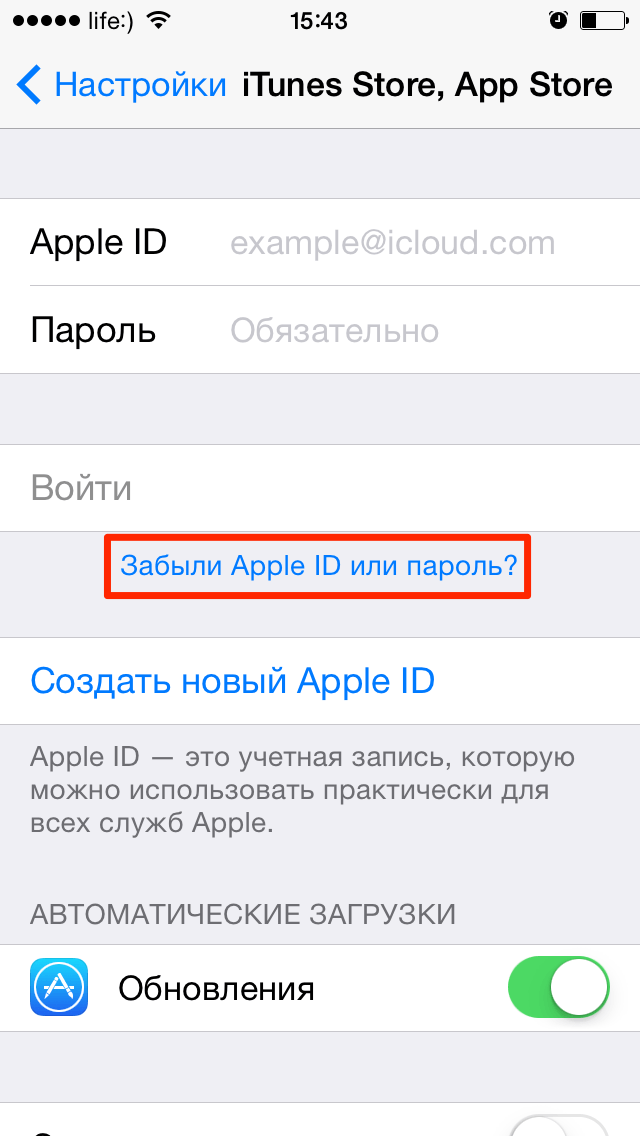
Если на подключаемом устройстве запрошен пароль, введите пароль, показанный в разделе «Настройки» > «Режим модема» на Вашем iPad.
После подключения вверху экрана iPad появляется синяя полоса. Значок Режима модема отображается в меню статуса подключенного устройства.
С помощью функции «Семейный доступ» устройство в Режиме модема может раздавать интернет устройствам других членов семьи. Эти устройства могут подключаться автоматически или каждый раз запрашивать разрешение на подключение. См. раздел Настройка Семейного доступа на iPad.
Когда iPad находится в Режиме модема, он использует сотовую сеть для подключения к интернету. Чтобы отслеживать трафик мобильного интернета, откройте «Настройки» > «Сотовые данные». См. раздел Просмотр или изменение настроек сотовых данных на iPad (модели Wi-Fi + Cellular).
Чтобы узнать больше об использовании Режима модема, обратитесь к статье службы поддержки Apple Если функция «Режим модема» не работает на iPhone или iPad (Wi-Fi + Cellular).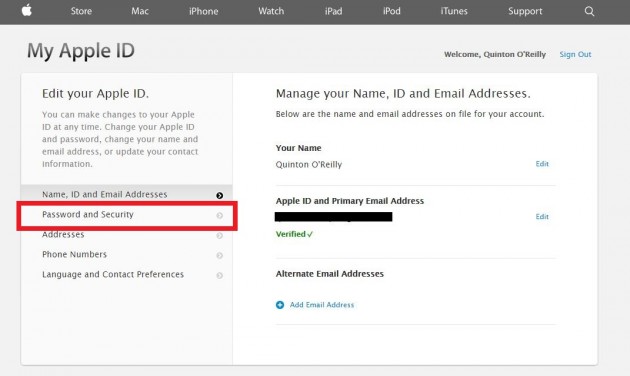
См. такжеПодключение к устройству в Режиме модемаСтатья службы поддержки Apple: «Сведения о предупреждении «Доверять этому компьютеру?»»
Not Found (#404)
Электроотвертка DUKA с 25 битами
2 690
92 iG-баллов
Кувшин-термос MIKU
2 990
134 iG-баллов
Пауэрбанк-подставка с MagSafe
3 790
90 iG-баллов
Протеиновый батончик Plantago 20%, 12 шт.
1 080
46 iG-баллов
Протеиновый батончик Plantago 25%, 12 шт.
1 380
59 iG-баллов
Протеиновый батончик Plantago 40%, 15 шт.
1 950
84 iG-баллов
Протеиновое печенье Plantago 35%, 12 шт.
1 380
59 iG-баллов
Протеиновое печенье Plantago 25%, 9 шт.
1 035
44 iG-баллов
Аквапакет минерализатор BioCera
2 400
120 iG-баллов
Ключница Duo Sparrow
1 450
58 iG-баллов
Аромадиффузор Gifting
2 410
96 iG-баллов
Угловой светильник iBialisto
2 990
129 iG-баллов
Электроджезва для кофе Sokany
2 790
119 iG-баллов
Цифровые часы-будильник MyPads
2 990
129 iG-баллов
Биодобавка Plantago Multivitamin & Mineral
449
22 iG-баллов
Вибратор Gvibe Gjack2
5 190
168 iG-баллов
Эрекционное виброкольцо Baile
1 890
61 iG-баллов
Подарочный набор «Мисс очарование»
1 450
75 iG-баллов
Биодобавка Plantago Expert Immune
599
29 iG-баллов
Биодобавка Plantago Omega 3 Oceanic
399
18 iG-баллов
Маникюрный набор Dewal 906
6 670
293 iG-баллов
Умная зубная щетка Xiaomi T700
7 990
169 iG-баллов
Автоматическая кормушка Petkit Gemini
14 988
374 iG-баллов
Карбоновый бумажник Stockholm V2
13 990
250 iG-баллов
Ювелирный органайзер Jardin D’ete Mini
3 360
134 iG-баллов
Тактический мультитул Stinger 12 в 1
2 160
95 iG-баллов
Ионизирующий фен Dewal Beauty HD1000
2 660
117 iG-баллов
Фонарь STD-1113
1 890
96 iG-баллов
Аппарат для сахарной ваты Fresh & Delicious
2 190
84 iG-баллов
Пауэрбанк Hoco Solar, 30 000 мАч
4 290
214 iG-баллов
Металлический бумажник Stockholm V2
4 990
30 iG-баллов
Органайзер Ocean Trio
3 100
124 iG-баллов
Органайзер Ocean Duo
2 990
119 iG-баллов
Органайзер Ocean Solo
2 690
107 iG-баллов
Плед Tkano Terra
5 900
236 iG-баллов
Кухонный набор Gro
1 200
48 iG-баллов
Емкость для масла Wenche
590
23 iG-баллов
Просеиватель муки Wheat
1 390
55 iG-баллов
Тактический фонарь Xiaomi Nextool
5 990
154 iG-баллов
Лазерный уровень Xiaomi Duka LI 1
2 690
86 iG-баллов
Утяжеленное одеяло Hotlifestyle
44 900
1390 iG-баллов
Фритюрница Taurus Professional
8 450
251 iG-баллов
Электрочайник Solis Digital
8 490
185 iG-баллов
Смарт-тонометр Asina
2 790
174 iG-баллов
Игровая TВ-приставка Game Stick
2 690
119 iG-баллов
Мясорубка CASO FW 2000 Black
16 990
504 iG-баллов
Рюкзак XD Design Bobby Explore
14 990
449 iG-баллов
Чехол для iPhone Alba MagSafe
1 490
36 iG-баллов
Чехол для iPhone Shockproof MagSafe
1 490
86 iG-баллов
Чехол для iPhone Gurdini Alba
990
54 iG-баллов
Чехол для iPhone Gurdini Shockproof
990
49 iG-баллов
Введение в распространение контента в Apple Configurator
Искать в этом руководстве
Добро пожаловать
Знакомство с конфигуратором Apple
Требования
Просмотр сообщений журнала и активности
Подключайте устройства к вашему Mac
Обновить устройства
Изменить информацию об устройстве
Резервное копирование и восстановление устройств
Управление токенами и паролями
Запустить режим одного приложения
Оживите iPhone, iPad или Apple TV
Стереть устройство
Включить зашифрованные резервные копии
Перезагрузите или выключите устройства
Снятие контроля над iPhone, iPad или Apple TV
Организация устройств
Экспорт информации об устройстве
Введение в подготовку устройств
Используйте окно устройства
Просмотр информации об устройстве
Контролировать устройства
Подготовьте iPhone, iPad или Apple TV вручную
Подготовьте Apple TV
Создание и редактирование профилей конфигурации
Добавить или удалить профили конфигурации
Введение в распространение контента
Добавляйте контент на устройства
Назначение приложений устройствам
Добавление приложений на устройство
Просмотр назначений приложений
Отозвать назначения приложений
Добавить документы
Добавить элементы в книги
Экспорт документов
Автоматическая настройка устройства
Используйте чертежи
Действия автоматизатора
Используйте инструмент командной строки
Оживите или восстановите Mac с помощью Apple Silicon
Оживите или восстановите Mac на базе Intel
настройки МДМ
Авторские права
Вы можете устанавливать приложения на устройства iPhone, iPad или Apple TV, используя Apple School Manager, Apple Business Manager или Apple Business Essentials Managed Apple ID или свой личный Apple ID.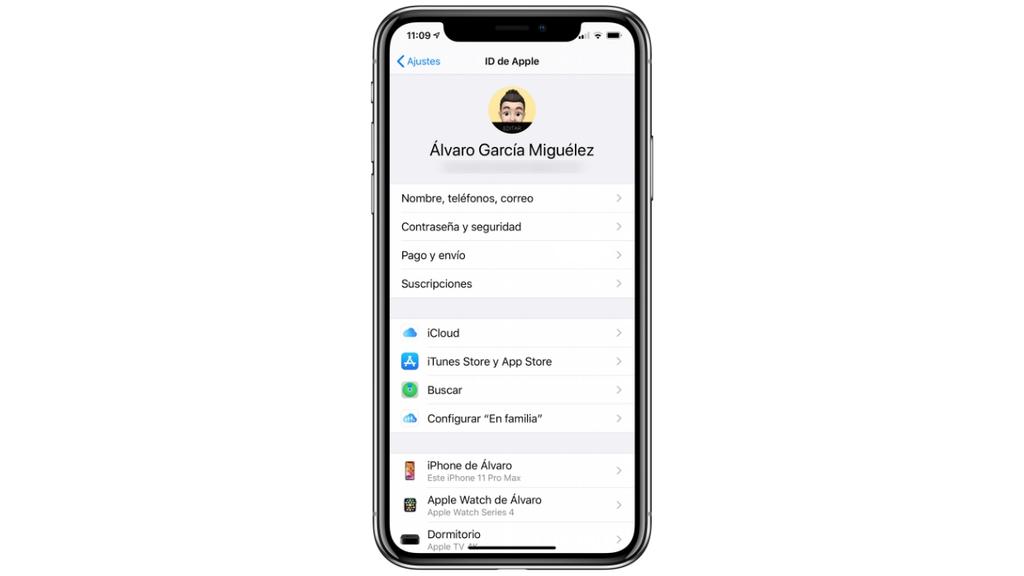 Когда вы добавляете приложение из App Store на устройство, используя:
Когда вы добавляете приложение из App Store на устройство, используя:
Управляемый Apple ID, вы устанавливаете и назначаете это приложение определенному устройству
Ваш личный Apple ID, вы устанавливаете приложение на устройство уже присвоил вашему личному Apple ID. Прежде чем приложение можно будет использовать, вы должны войти в систему на устройстве с тем же Apple ID, который использовался для покупки приложения.
Установка приложений из App Store может загрузить приложение для каждого типа устройства. Например, может быть приложение для iPhone — и такое же приложение, созданное по-другому, для iPad. В результате загружаются два приложения. Вы можете кэшировать приложения, обновления системы, содержимое iCloud и многое другое с помощью службы кэширования содержимого в macOS.
См. также Просмотр назначений приложений в Apple ConfiguratorРазвертывание платформы Apple: использование кэширования контента для ускорения загрузки на устройства Apple
Максимальное количество символов:
250
Пожалуйста, не указывайте личную информацию в своем комментарии.
Максимальное количество символов — 250.
Спасибо за отзыв.
Установка методов распространения — Управление доступностью приложения — App Store Connect — Справка
Существует два варианта настройки методов распространения вашего приложения в App Store Connect:
Общедоступный: Ваше приложение будет общедоступно в App Store на выбранных вами территориях и доступно всем для оптовой покупки через Apple Business Manager или Apple School Manager.
Если вы предлагаете приложение, не включенное в список, выберите этот вариант, прежде чем запрашивать прямую ссылку на ваше приложение. Если он будет одобрен, метод распространения изменится на Unlisted. Если он не одобрен, вы можете оставить метод распространения общедоступным или изменить его на частный перед отправкой приложения.
Личное: Ваше приложение будет доступно только определенным компаниям и организациям, которые вы укажете в App Store Connect через Apple Business Manager или Apple School Manager.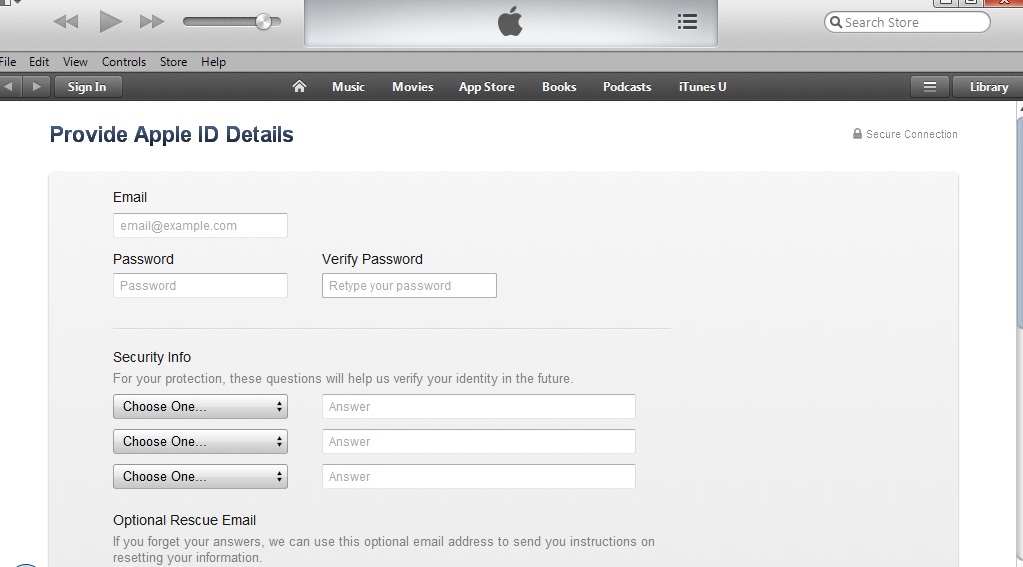 Покупки в приложении для пользовательских приложений не поддерживаются.
Покупки в приложении для пользовательских приложений не поддерживаются.
Примечание: После того как ваше приложение будет одобрено, метод распространения изменить нельзя. Чтобы переключиться с частного на общедоступный или наоборот, вам нужно создать новую запись приложения и повторно отправить свой двоичный файл.
Сделайте свое приложение общедоступным в App Store и для оптовой покупки
Требуемая роль: Владелец учетной записи, администратор или менеджер приложений. Просмотр разрешений ролей.
Все приложения, перечисленные в App Store, автоматически доступны для оптовой покупки по той же цене в Apple Business Manager и Apple School Manager, где предприятия и образовательные учреждения загружают приложения для массового распространения.
В Моих приложениях выберите свое приложение. Откроется страница с выбранной вкладкой App Store.
На боковой панели нажмите Цены и доступность.
В разделе «Методы распространения приложений» выберите «Общедоступный».

Если вы хотите предложить скидку образовательным учреждениям, установите флажок «Предлагать скидку на Apple School Manager при оптовых закупках». Ваше приложение будет доступно за 50 % от его указанной цены для образовательных учреждений, приобретающих 20 и более экземпляров.
В правом верхнем углу нажмите Сохранить.
После того как ваше приложение будет одобрено, оно будет доступно в App Store на выбранных вами территориях, а также в разделе «Приложения и книги» Apple Business Manager или Apple School Manager.
Сделать приложение доступным только для определенных предприятий или организаций
Требуемая роль: Владелец учетной записи, администратор или менеджер приложений. Просмотр разрешений ролей.
Если вы не хотите, чтобы отдельные пользователи могли загружать ваше приложение из App Store, вы можете ограничить доступность вашего приложения только для определенных предприятий или организаций. Это включает в себя возможность распространять проприетарные приложения для внутреннего использования в вашей организации.
Вы можете указать одну или несколько организаций, которые могут просматривать и загружать приложение в Apple Business Manager или Apple School Manager. Затем они могут распространять его через управление мобильными устройствами или коды погашения.
В Моих приложениях выберите свое приложение. Откроется страница с выбранной вкладкой App Store.
На боковой панели нажмите Цены и доступность.
В разделе «Методы распространения приложений» выберите «Частный».
В разделе «Тип» выберите «ID организации» или «Apple ID» и введите необходимую информацию. Введите идентификатор организации, чтобы сделать приложение видимым в учетной записи Apple Business Manager или Apple School Manager организации. Для компаний, которые все еще используют устаревшую программу корпоративных закупок, вы можете назначить приложение своему Apple ID для массовых закупок.
В правом верхнем углу нажмите Сохранить.
Сделайте свое приложение доступным только по прямой ссылке
Требуемая роль: Владелец счета.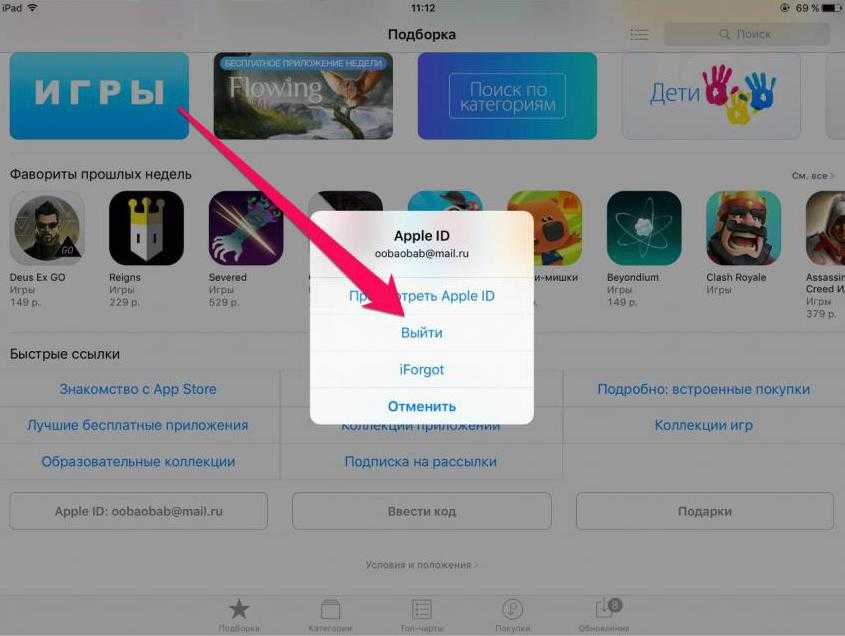 Просмотр разрешений ролей.
Просмотр разрешений ролей.
Приложения, которые не подходят для публичного распространения, могут быть обнаружены как не включенные в список в App Store с помощью прямой ссылки, которую может использовать любой. Приложения, не включенные в список, не отображаются ни в каких категориях, рекомендациях, диаграммах, результатах поиска или других списках App Store. Прямую ссылку также можно использовать в Apple Business Manager и Apple School Manager.
В Моих приложениях выберите свое приложение.
На боковой панели нажмите Цены и доступность.
В разделе «Методы распространения приложений» убедитесь, что доступность вашего приложения установлена как общедоступная. Если ваше приложение уже было одобрено для частной загрузки в Apple Business Manager или Apple School Manager, вам потребуется создать новую запись о приложении в App Store Connect, загрузить двоичный файл и установить метод распространения как общедоступный перед выполнением следующего шага.

Отправьте запрос на получение незарегистрированной ссылки. Если ваш запрос будет одобрен, метод распространения вашего приложения изменится на «Не в списке» в разделе «Цены и доступность» на странице информации о приложении. Будущие версии вашего приложения не будут отображаться в списке.
Отправьте свое приложение на рассмотрение, если вы еще этого не сделали.
В настоящее время у меня есть приложение, доступное для частного использования в Apple Business Manager, и я хотел бы сделать его общедоступным в App Store. Могу ли я изменить способ распространения моего приложения?
Нет. Чтобы изменить метод распространения вашего приложения с общедоступного на частный или наоборот, создайте новое приложение и отправьте его на проверку.
Где пользователи могут загрузить мое приложение в объеме?
Для массовой загрузки приложений требуется учетная запись Apple School Manager или Apple Business Manager. Apple Business Manager и Apple School Manager доступны во многих странах и регионах.


